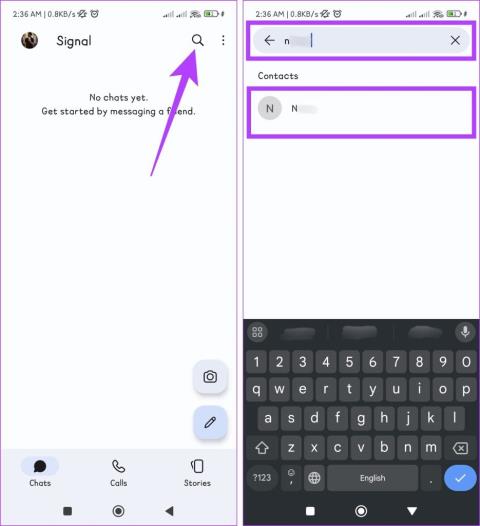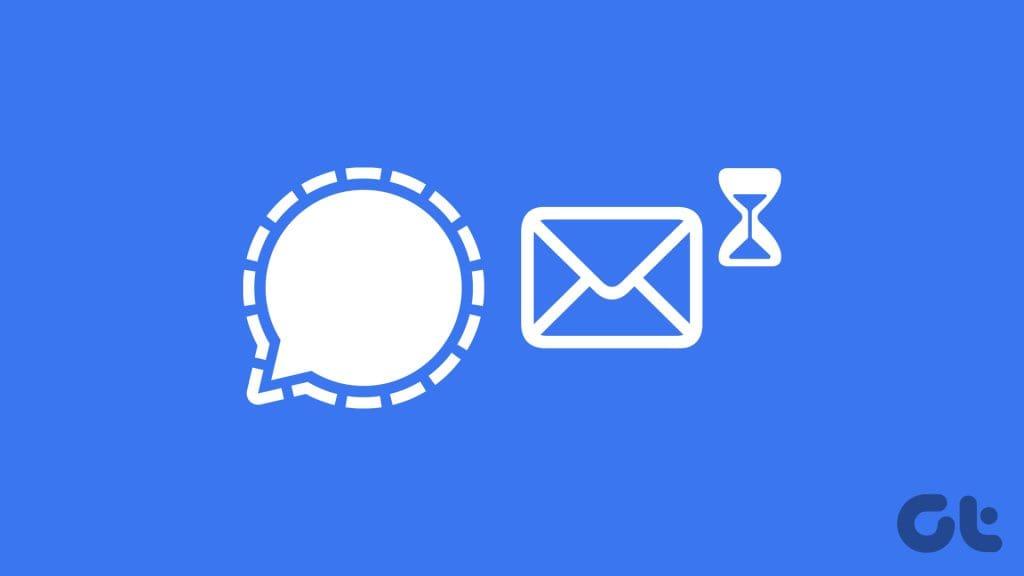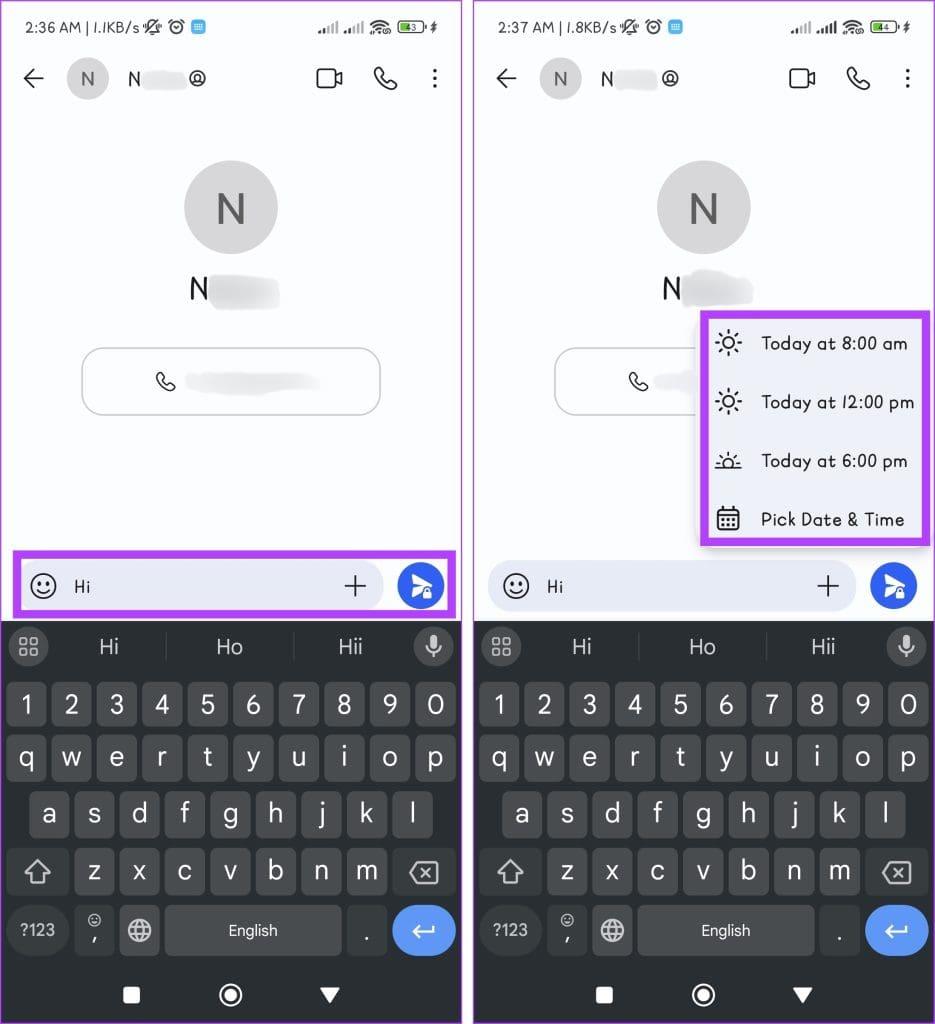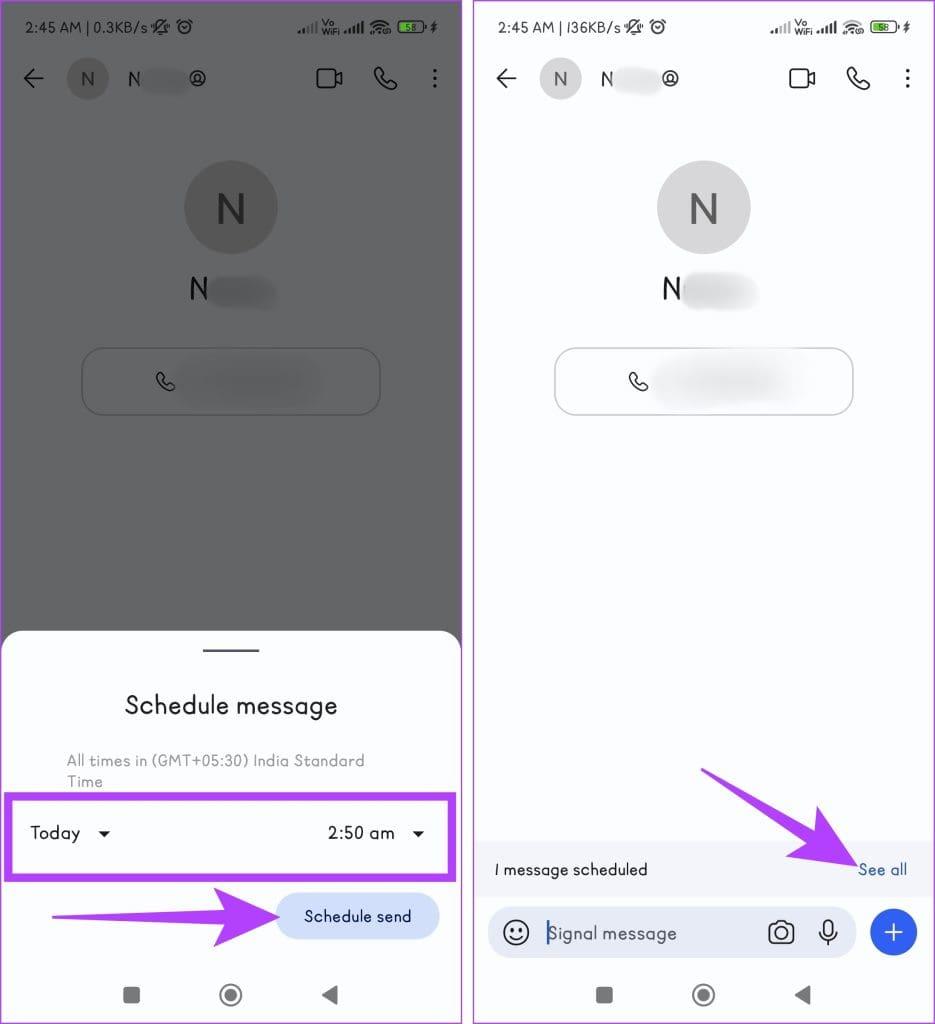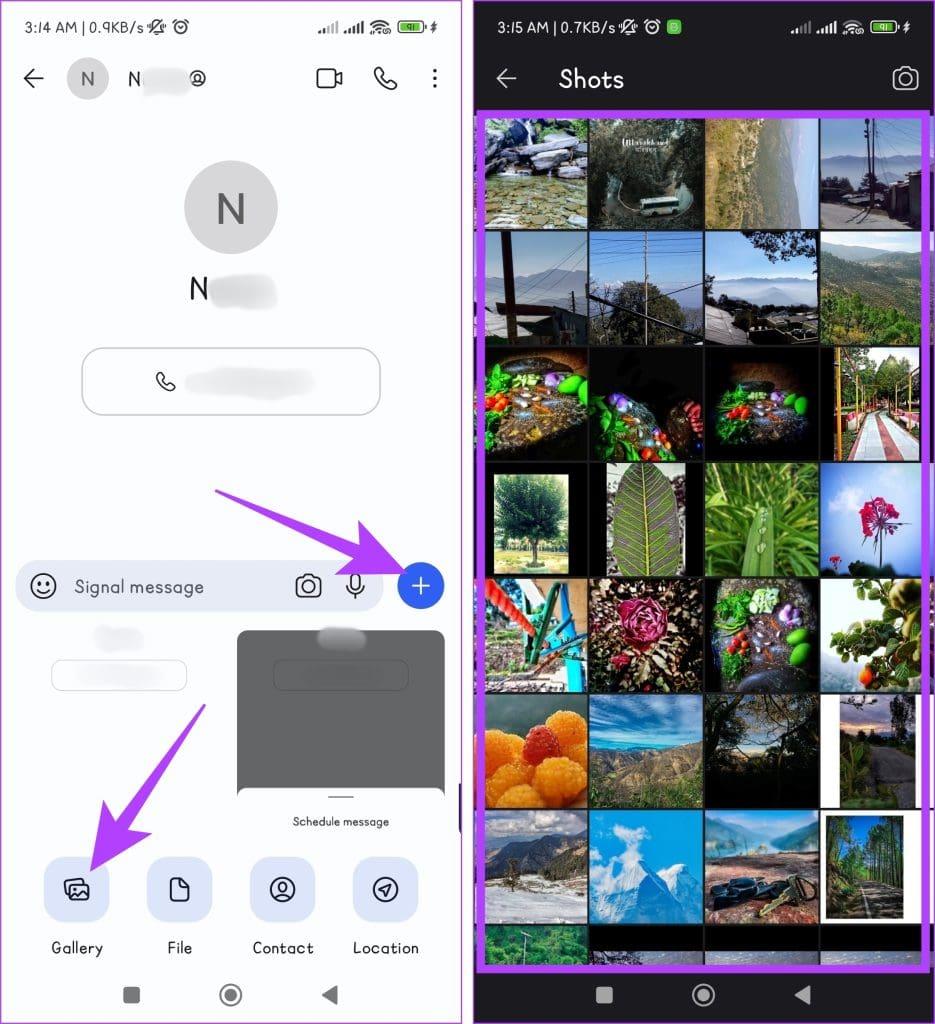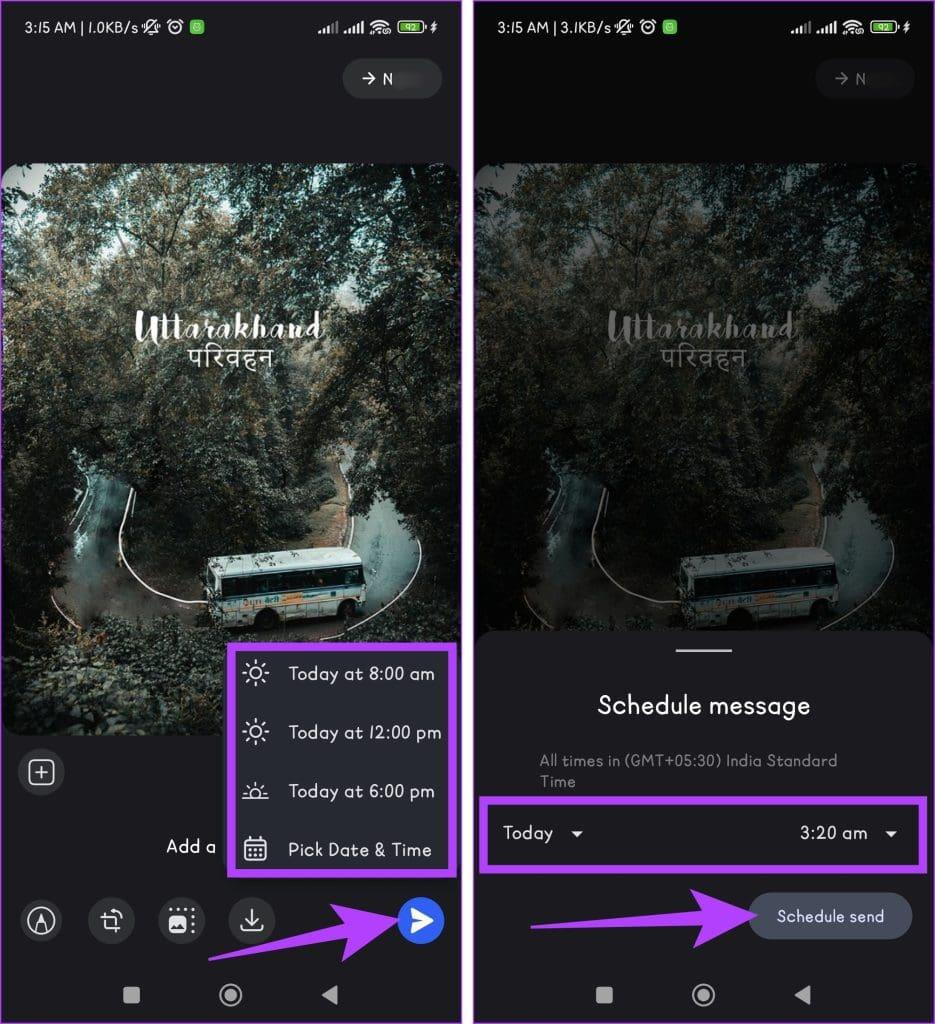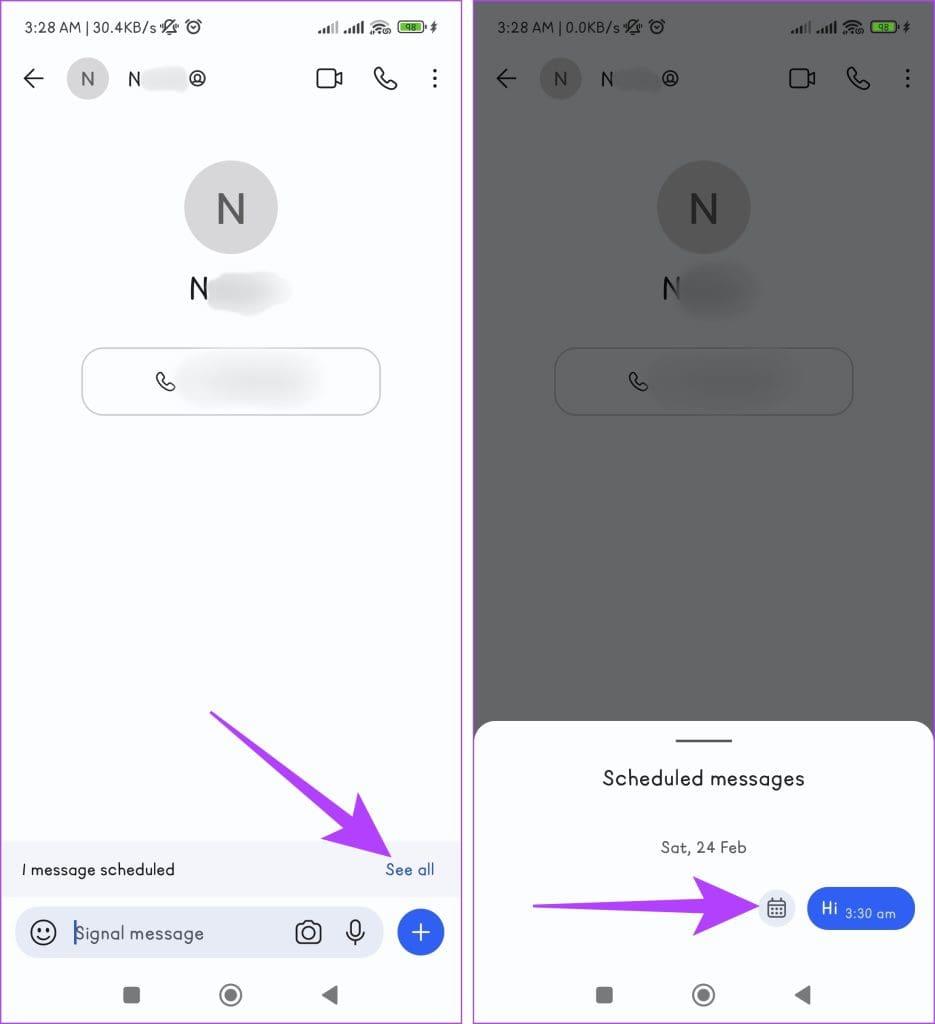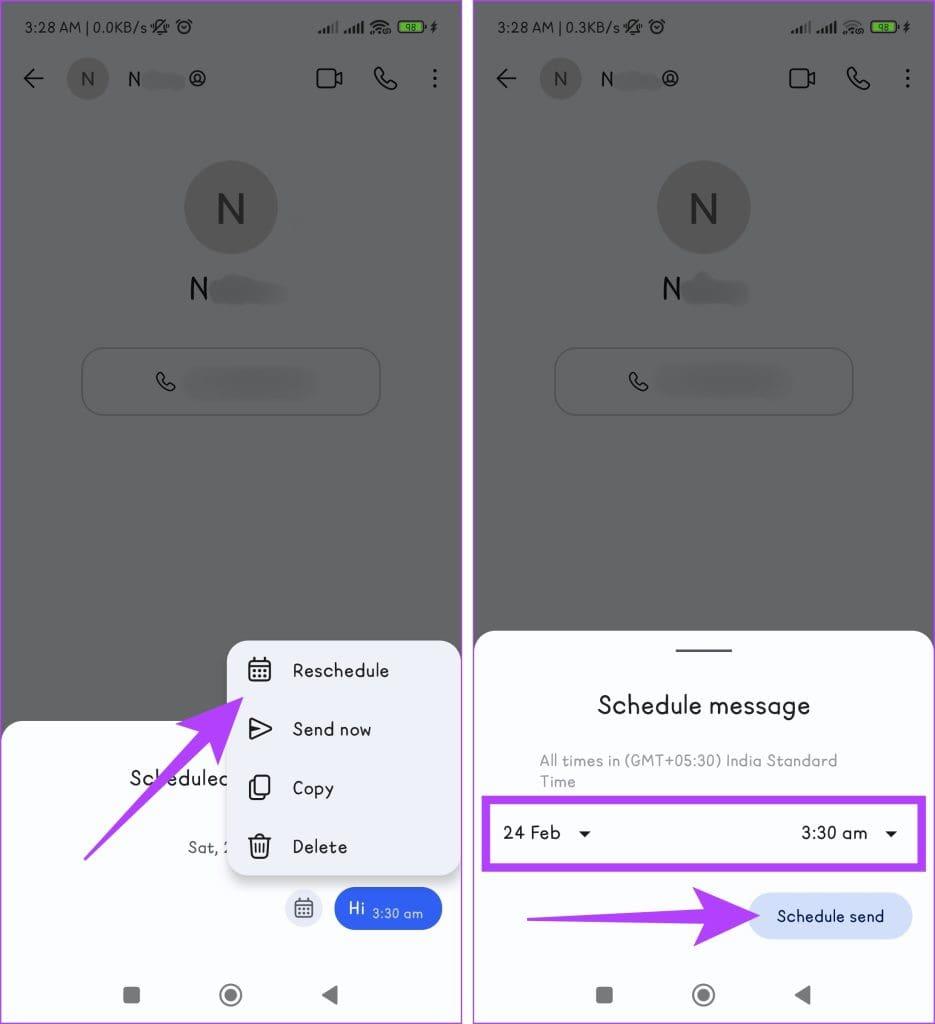¿Alguna vez quisiste enviar un mensaje más tarde pero te preocupaba olvidarlo? Bueno, tu deseo se cumple si eres un usuario de Android y un devoto de Signal. En esta guía, lo guiaremos a través de pasos simples para programar mensajes en la aplicación Signal en su dispositivo Android.
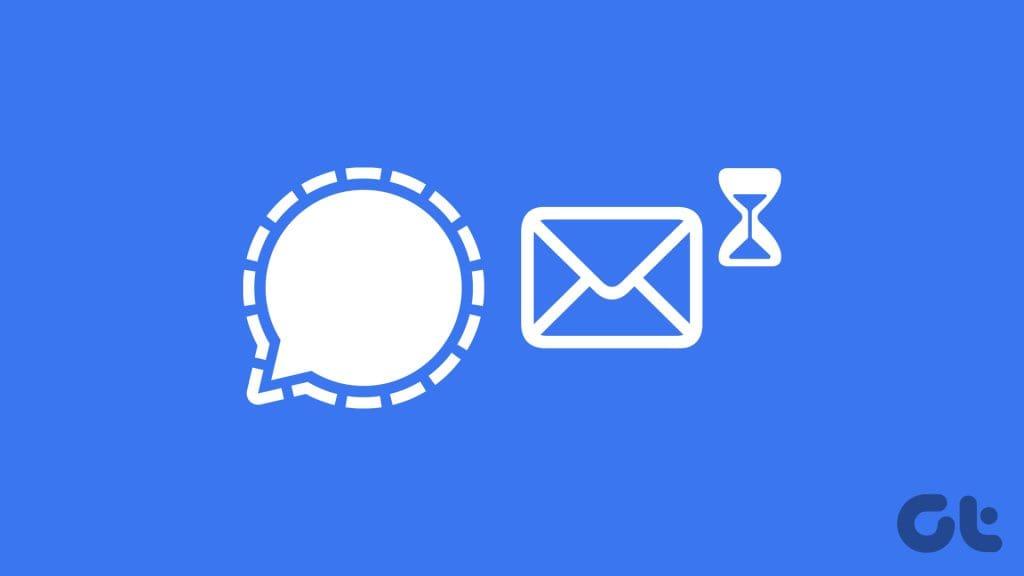
Desde enviar deseos de cumpleaños a tiempo hasta entregar recordatorios importantes, programar mensajes puede mejorar la comunicación y ayudarle a mantenerse organizado. Profundicemos y aprendamos lo que debe saber y cómo enviar mensajes retrasados en Signal.
Requisitos previos para programar mensajes en Signal
Debes conocer las siguientes condiciones antes de enviar mensajes automáticos en la aplicación Signal.
- Asegúrese de tener una versión actualizada de la aplicación Signal instalada en su dispositivo Android.
- Para entregar mensajes a una hora programada, una conexión a Internet estable es vital.
- Puede programar varios mensajes en la misma o en diferentes conversaciones.
- Su dispositivo retiene los mensajes programados localmente hasta que pueda enviarlos.
Consejo: consulte estos fantásticos consejos y trucos de Signal Messenger para usarlo como un profesional.
Cómo enviar un mensaje programado en Signal
Siga los sencillos pasos a continuación para enviar un mensaje a una dirección específica en la aplicación Signal:
Paso 1: abre la aplicación Signal en tu teléfono.
Paso 2: toca el ícono de la lupa. Busca a la persona a la que quieres enviarle un mensaje y presiona en la tarjeta de contacto para abrir el chat.

Paso 3: escribe tu mensaje. Ahora, mantenga presionado el botón Enviar y elija una hora de entrega para el mensaje.
Nota: También puede establecer una fecha y hora específicas.
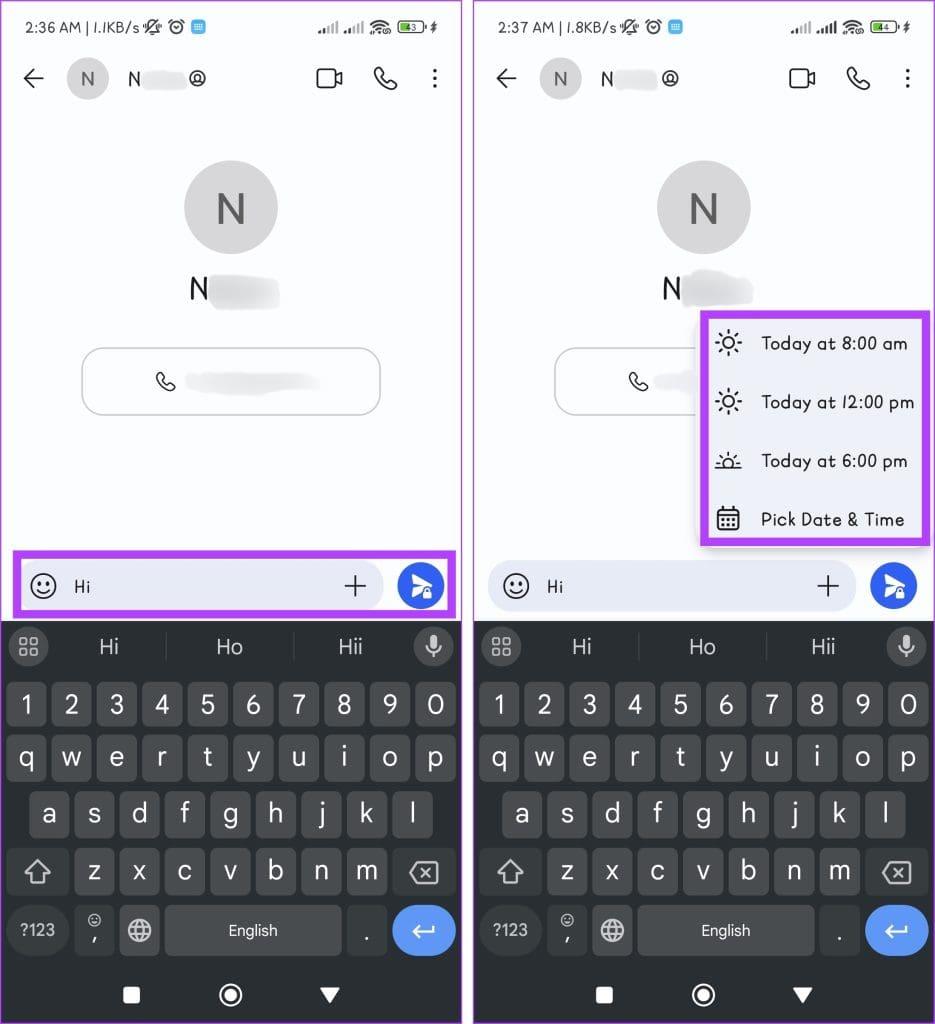
Paso 4: Si eligió 'Seleccionar fecha y hora' en el paso anterior, configure el tiempo según sus necesidades y toque el botón Programar envío.
Consejo : toca Ver todo para ver tus mensajes programados.
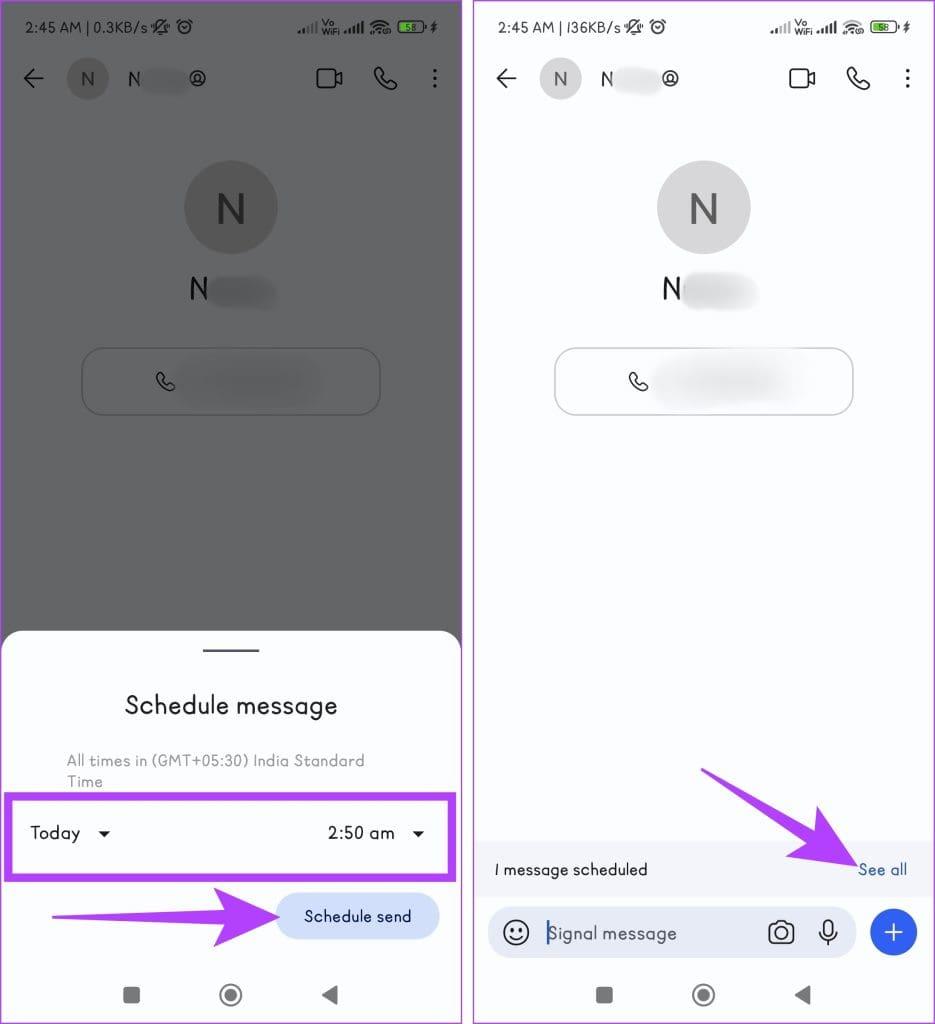
Lea también: Configuración de privacidad de Signal Messenger que debe utilizar
Enviar un mensaje automatizado con imagen o video en Signal
Enviar imágenes o videos en un momento determinado usando la aplicación Signal es fácil. Sigue las instrucciones de abajo:
Paso 1: abre la aplicación Signal en tu dispositivo.
Paso 2: Dirígete al chat donde deseas enviar una foto o un video.

Paso 3: toca el ícono más + y elige Galería. Ahora, elige una imagen o un vídeo de tu galería.
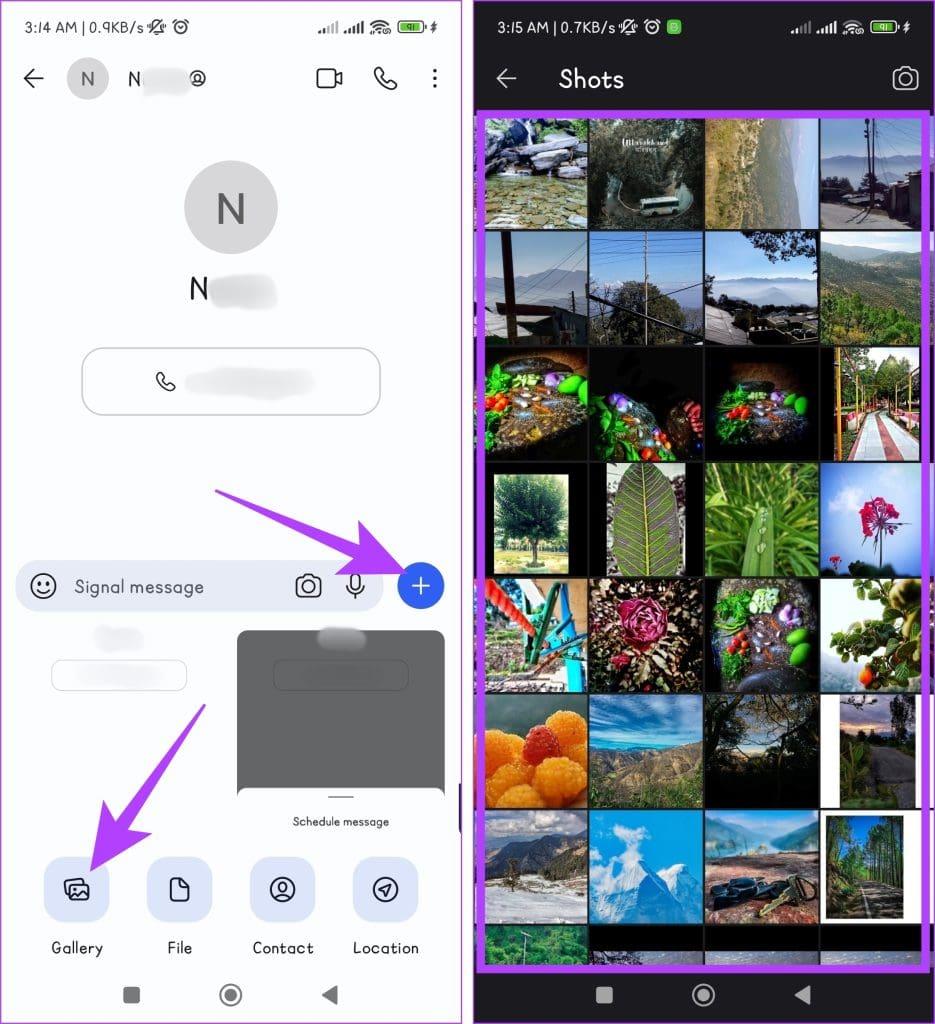
Paso 5: Mantenga presionado el botón Enviar. Elija una fecha y hora para enviar el mensaje.
Paso 6: Si seleccionó 'Seleccionar fecha y hora' en el último paso, modifique el tiempo según sus necesidades y toque el botón Programar envío.
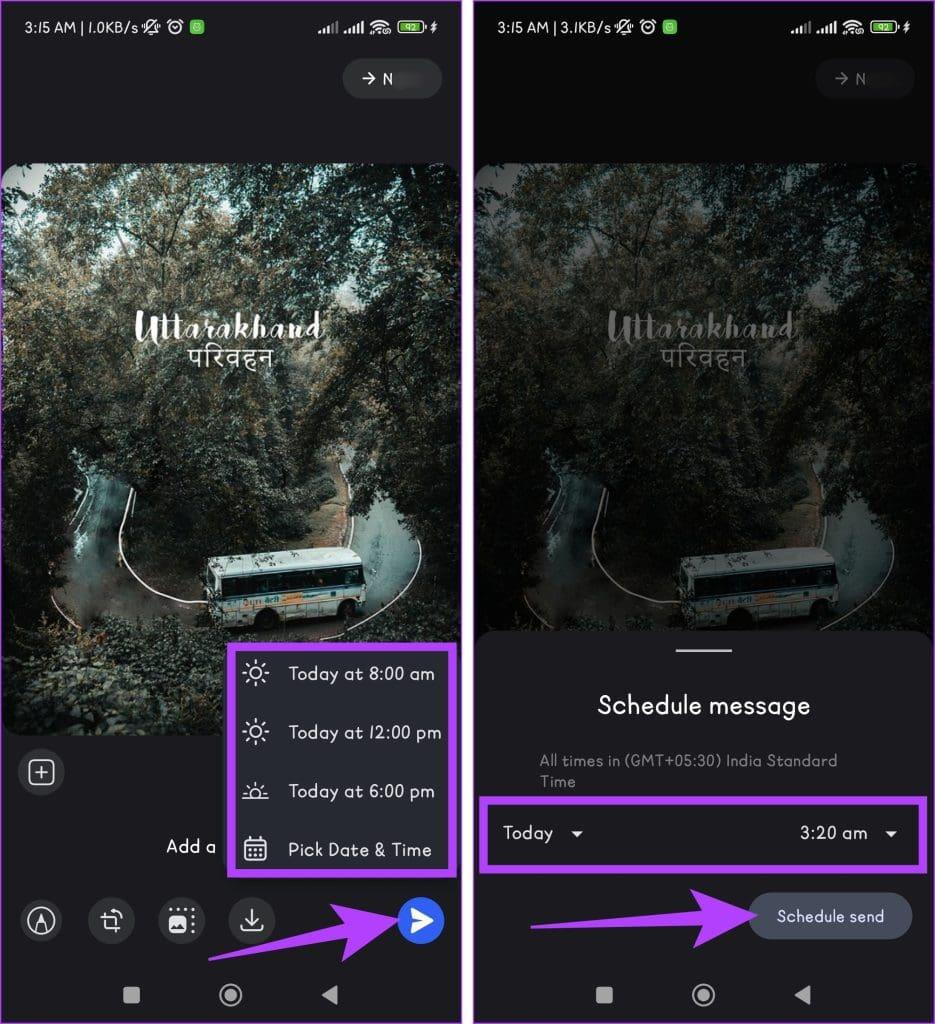
Lea también: Cómo corregir la hora incorrecta en Android y iPhone
Cómo reprogramar mensajes en Signal
Estos son los sencillos pasos que lo ayudarán a cambiar la fecha y hora para enviar mensajes de texto automáticos en Signal:
Paso 1: abre la aplicación Signal en tu teléfono.
Paso 2: busque el chat donde configuró un mensaje programado.

Paso 3: toca Ver todo encima del cuadro de texto y presiona el ícono Calendario.
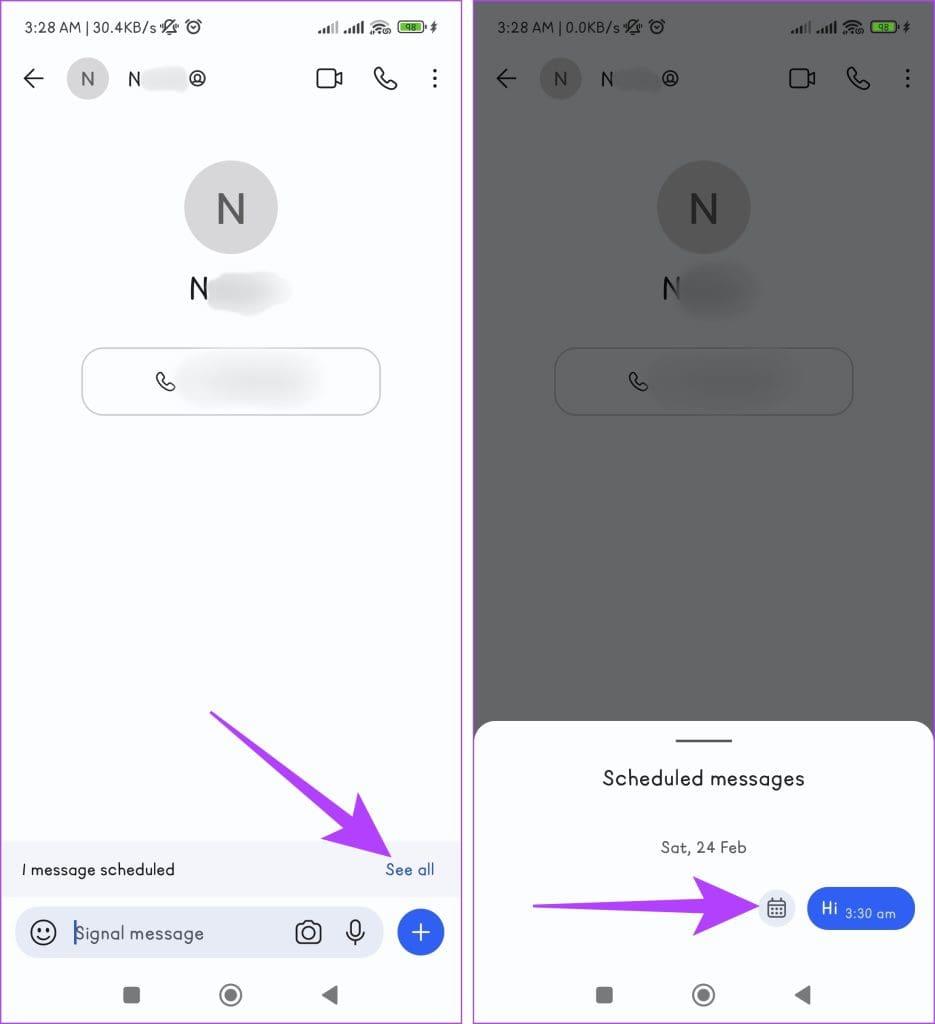
Paso 4: seleccione Reprogramar. Elija una nueva fecha y hora para el mensaje. Guarde los cambios tocando Programar envío.
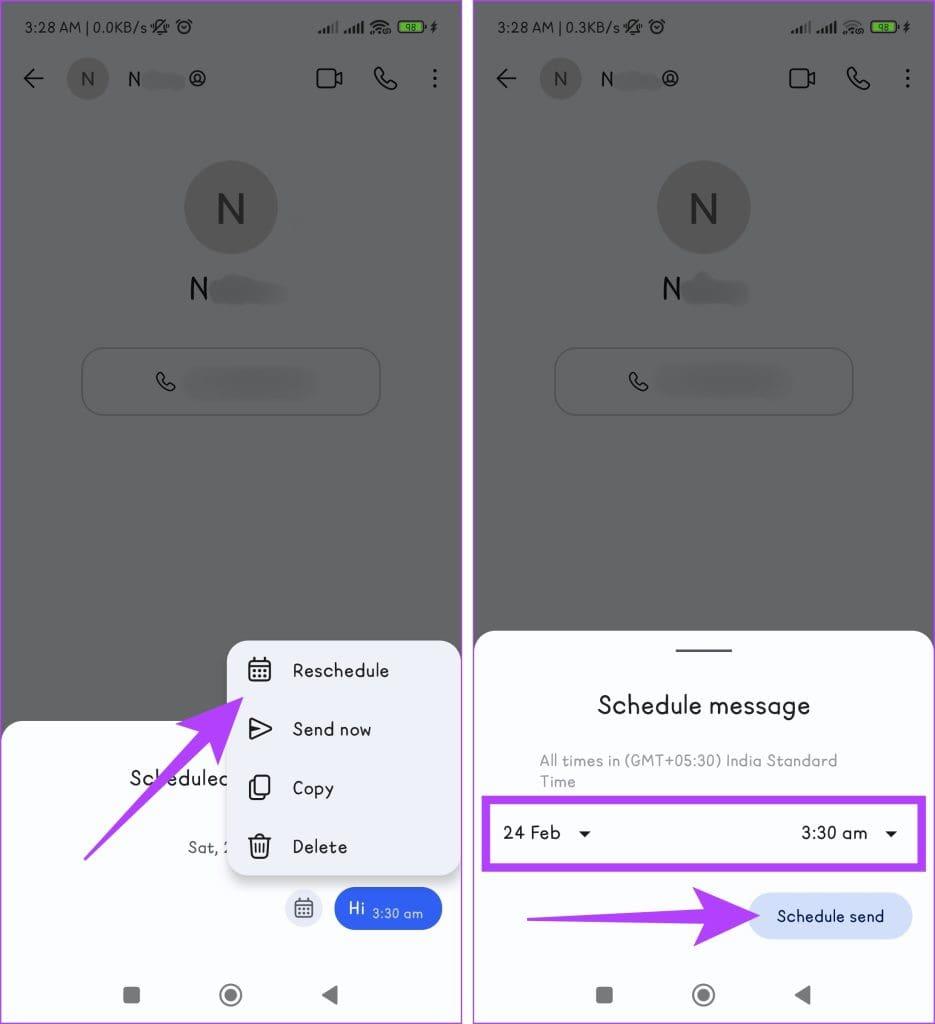
Qué hacer si la aplicación Signal no puede programar mensajes
Si no puedes enviar un mensaje programado en Signal, aquí tienes algunas posibles razones, junto con sus soluciones:
- Aplicación desactualizada: asegúrese de estar utilizando la última versión de la aplicación Signal. Puede buscar actualizaciones en Google Play Store.
- Alarma y recordatorio: asegúrese de que la función de alarma y recordatorio esté activada. Puedes comprobarlo yendo a Configuración de Android > Señal.
- Verificar fecha y hora: verifique que su dispositivo utilice la fecha y hora automáticas del sistema con la zona horaria correcta.
- Optimización de la batería: deshabilite cualquier optimizador de batería o función de ahorro de energía que interfiera con la actividad de la aplicación en segundo plano.
- Permisos: compruebe si Signal tiene todos los permisos necesarios, especialmente los permisos de actividad en segundo plano. Puede administrar los permisos a través de Configuración de Android > Aplicaciones > Administrar aplicaciones > Signal > Permisos de aplicaciones.
- Conexión de red: Signal necesita una conexión a Internet para enviar mensajes. Asegúrese de tener una conexión Wi-Fi o de datos móviles estable a la hora programada.
- Programación usted mismo: algunos usuarios han informado problemas con las notificaciones de mensajes programados que se envían a sí mismos. Mientras se envía el mensaje, es posible que la notificación no aparezca.
- Indisponibilidad de la función: en casos excepcionales, la función de programación puede no estar disponible temporalmente debido a problemas con la aplicación o con el servidor. Consulte los foros de la comunidad de Signal o las redes sociales para detectar cualquier problema conocido.
Lea también: Telegram vs. Signal: ¿Qué alternativa a WhatsApp es mejor?
Preguntas frecuentes sobre la programación de mensajes en Signal
1. ¿Puedo programar mensajes de Signal en iOS o computadora de escritorio?
No. Actualmente, no puedes programar mensajes en Signal para iOS y versiones de escritorio.
2. ¿Qué sucede con mi mensaje de Signal si mi teléfono está apagado o no tengo conexión a Internet a la hora programada?
Si su teléfono está apagado o no tiene conexión a Internet a la hora programada, el mensaje no se enviará. Los mensajes programados dependen de que su dispositivo esté en línea y de que Signal se ejecute en segundo plano para funcionar.
3. ¿Sabe el destinatario que el mensaje estaba programado en Signal?
No, el destinatario de Signal no puede saber si un mensaje fue programado o enviado cuando lo escribiste. El mensaje aparecerá normalmente en su chat, como cualquier otro mensaje que les envíes.
4. ¿Puedo programar mensajes que desaparecen en Signal?
No, no puedes programar mensajes que desaparecen en Signal.
Programar mensajes de señal
La capacidad de programar mensajes en la aplicación Signal para Android agrega una valiosa capa de conveniencia y flexibilidad a nuestras rutinas de comunicación, dado lo ocupados que estamos. ¿Cuáles son tus pensamientos? Comparte en los comentarios abajo.